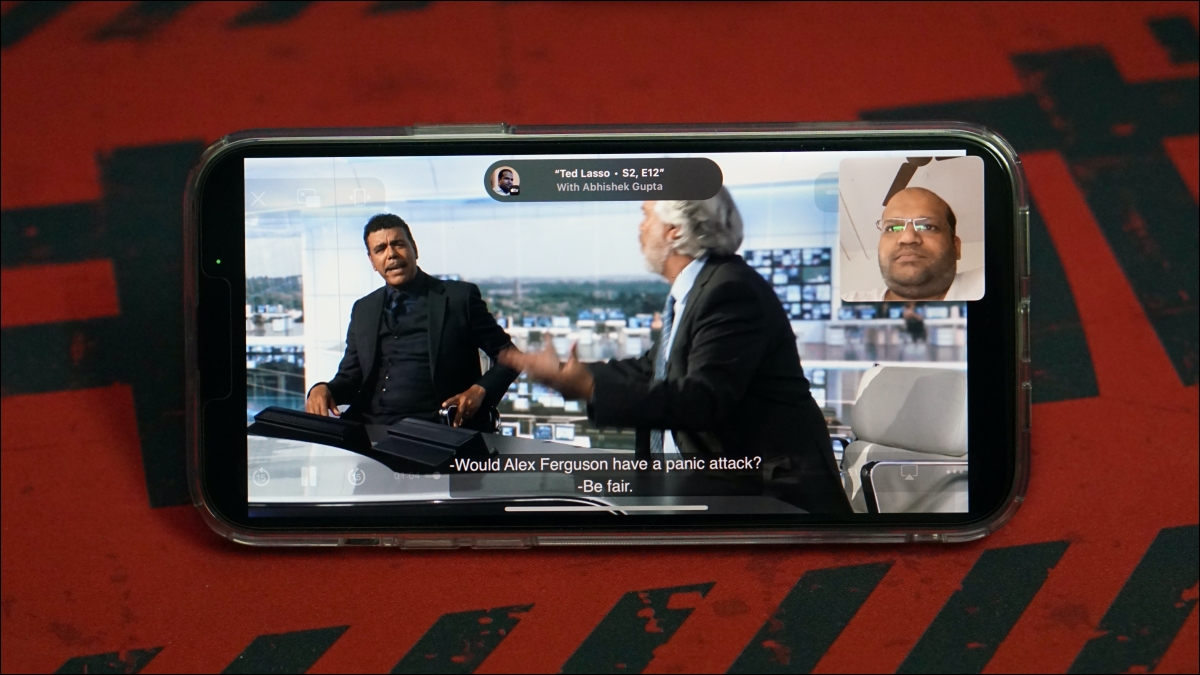
Ver una película junto con un amigo o una cita a través de Internet usando un iPhone o iPad es fácil. Desde discutir una escena o pausarla para los descansos, la nueva función SharePlay lo hace posible a través de FaceTime. Así es cómo.
¿Qué es SharePlay?
La función SharePlay de Apple te permite ver películas y programas de televisión con tus amigos a través de una llamada FaceTime . Esta función requiere que todos los iPhone y iPad participantes se actualicen a iOS 15.1 y iPadOS 15.1 o posterior, respectivamente.
SharePlay es compatible con las aplicaciones Apple TV, Hulu , Disney + , HBO Max , Showtime, Paramount + , MUBI y Pluto TV en el momento de redactar este artículo en noviembre de 2021. Tenga en cuenta que no puede ver las películas que compró o alquiló en Apple TV con otros. Si quieres hacerlo, los participantes también tendrán que comprarlo o alquilarlo.
Cómo utilizar SharePlay para ver una película junto con amigos
Para comenzar, abra la aplicación FaceTime y haga una llamada FaceTime a sus amigos. Una vez que se conecte la llamada, diríjase a la pantalla de inicio de su iPhone o iPad e inicie la aplicación de transmisión de películas, como la aplicación Apple TV.
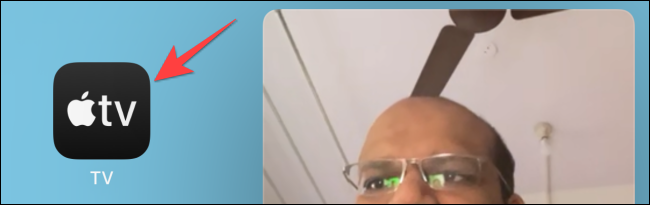
Inicie una película y toque el botón «Jugar para todos» (icono humano con anillos detrás) en la parte superior derecha para invitar a la gente.
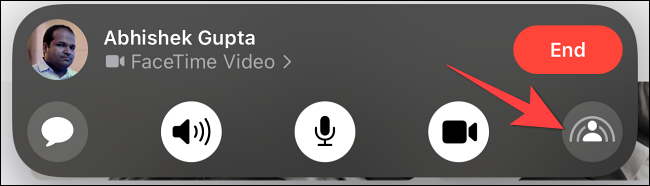
Si no ha habilitado SharePlay o lo está usando por primera vez, un mensaje le pedirá que elija entre iniciar «SharePlay» o ver una película con la opción «Empezar sólo para mí».
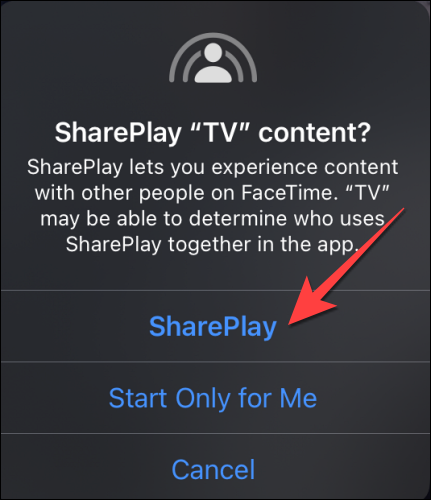
Otros participantes de la llamada recibirán una notificación de «Unirse a SharePlay» y, al tocarla, se abrirá la aplicación de transmisión de video correspondiente (como la aplicación Apple TV) en su iPhone o iPad.
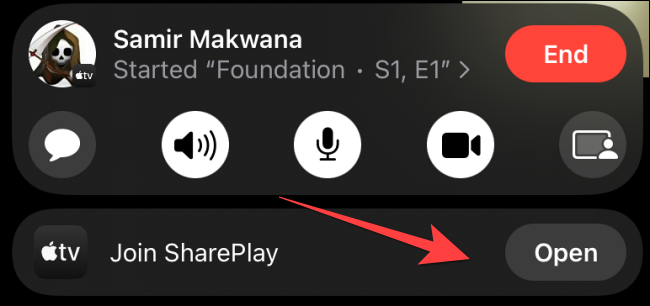
Los participantes de FaceTime deben tocar «Unirse a SharePlay» nuevamente cuando se abre la aplicación correspondiente. Después de eso, puedes ver una película con tus amigos al mismo tiempo.
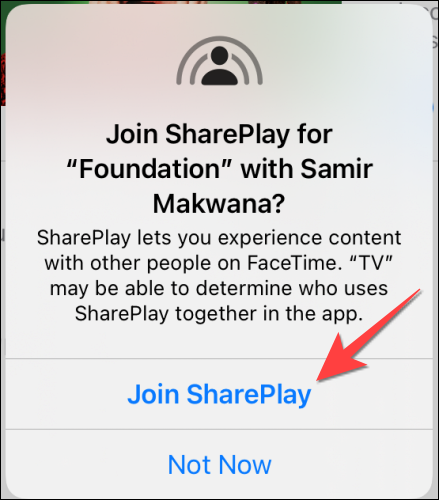
Si desea dejar de ver la película junto con sus amigos, toque el botón «Reproducir para todos» en la esquina superior derecha de la pantalla en el menú de llamada de FaceTime y seleccione «Finalizar SharePlay». Para salir de la sesión y permitir que otros sigan viendo la película, seleccione «Finalizar solo para mí».
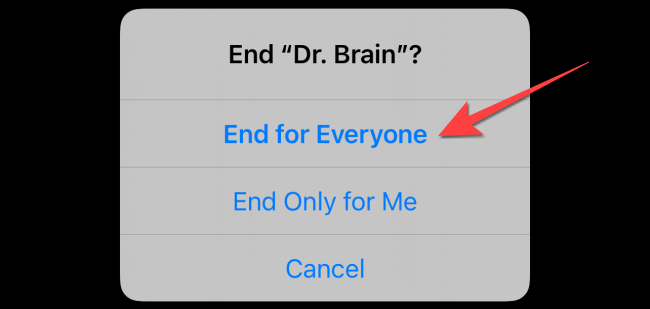
Todos los participantes de SharePlay en la llamada FaceTime pueden reproducir, pausar, rebobinar o avanzar rápidamente el contenido. Sin embargo, el control de volumen y los subtítulos cerrados permanecen separados para todos.
Cómo iniciar SharePlay automáticamente en iPhone o iPad
Cada vez que desee ver una película junto con amigos a través de FaceTime, recibirá un mensaje para iniciar SharePlay, y sus amigos recibirán un mensaje para unirse al SharePlay. Eso puede resultar agotador si planeas ver mucho contenido juntos.
Para evitar esa molestia, habilite SharePlay para que funcione automáticamente en FaceTime. Y pídeles a tus amigos que sigan lo mismo.
Para comenzar, abra la aplicación «Configuración» en su iPhone o iPad y diríjase a la sección «FaceTime».
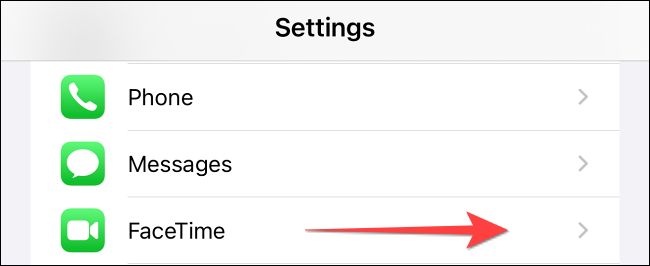
Seleccione «SharePlay».
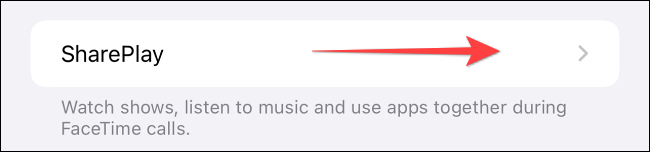
Activa el interruptor de «SharePlay».
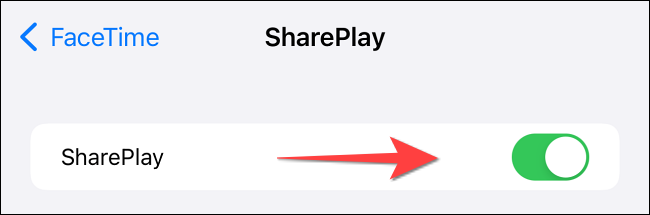
Después de habilitar SharePlay, verá la notificación «El contenido se compartirá automáticamente» en la parte superior cuando abra una aplicación de transmisión de video compatible.
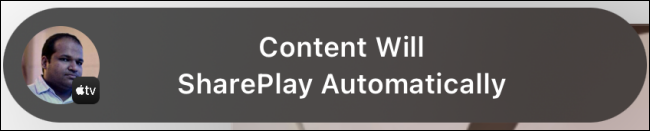
Además, cuando los participantes aceptan la invitación para unirse a SharePlay, la transmisión de video se abre y reproduce el video directamente.
¡Eso es! SharePlay es ideal para las fiestas, porque te permite disfrutar de películas de Halloween , películas de Acción de Gracias y películas de Navidad «juntos por separado».


